Flush DNS: como limpar o cache DNS no Windows, macOS, Linux e navegadores
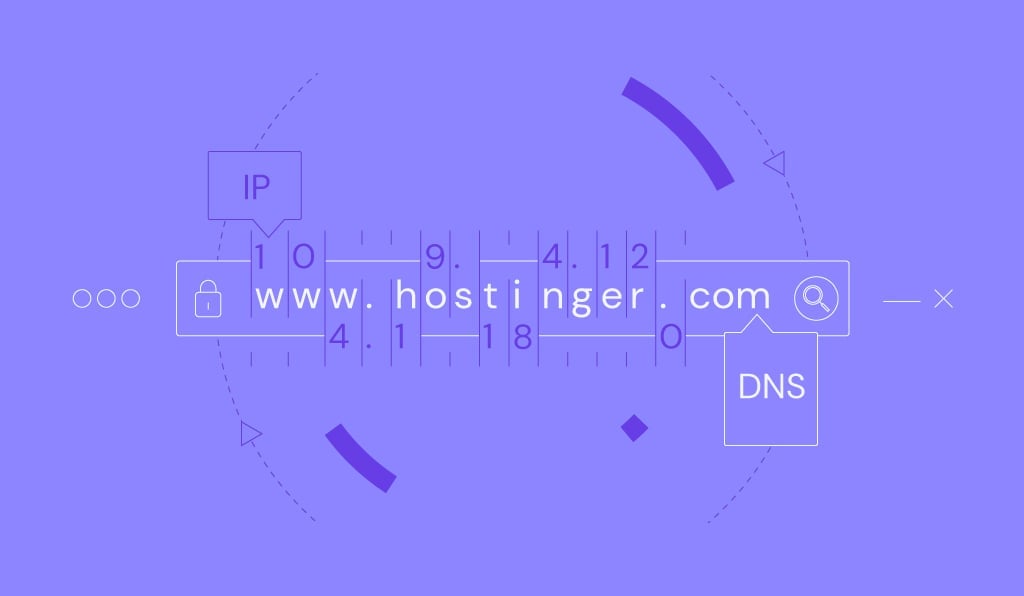
Limpar o cache do DNS (flush DNS) é uma solução rápida e fácil para resolver problemas na internet, como sites inacessíveis ou erros 404. O processo não traz nenhum risco e oferece vários benefícios adicionais, como uma melhor segurança de navegação.
Neste artigo, vamos explicar como limpar seu cache DNS em diversos sistemas operacionais e navegadores. Antes de nos aprofundarmos nas etapas, você vai aprender o que é cache DNS para entender como essa limpeza pode beneficiar seu sistema.
Conteúdo
O que é cache DNS?
Quando você acessa um site por meio do seu URL, como https://hostinger.com.br/, o sistema de nomes de domínio (DNS) informará ao seu navegador como encontrar o site. Ele faz isso fornecendo diversas informações, incluindo o endereço IP do site e outros registros de DNS.
Depois de obtidos, os detalhes sobre esta URL permanecerão em seu sistema na forma de cache. Isso permite que, da próxima vez que você visite o site em questão, seu navegador acesse essas informações localmente em vez de solicitá-las novamente ao servidor DNS — o que torna todo o processo mais rápido.
No entanto, esse cache de DNS pode se tornar inválido ou corrompido, impedindo que seu navegador resolva corretamente uma URL para transformá-la em seu endereço IP. Se isso estiver ocorrendo, você deve deletar o cache do DNS para forçar o navegador a buscar as informações atualizadas.
Como limpar o cache DNS em diferentes sistemas operacionais
Os passos para fazer o flush DNS variam de acordo com o sistema operacional. Nesta seção, vamos explicar o passo a passo nos três sistemas operacionais mais populares do mundo: Windows, macOS e Linux.
Como limpar o cache DNS no Windows 10 e Windows 11
No caso do Windows, os passos para limpar o DNS são semelhantes para a maioria das versões, especialmente as mais novas. Aqui está o passo a passo:
- Clique no botão do menu Iniciar e procure pelo Prompt de Comando ao inserir cmdna barra de pesquisa.
- Clique com o botão direito do mouse no Prompt de Comando e selecione Executar como administrador.
- Insira o seguinte comando para limpar o DNS:
Ipconfig /flushdns
É isso. Seu sistema irá deletar automaticamente o cache DNS armazenado e redefinir as configurações do resolvedor. Uma vez que o processo esteja finalizado, você deverá ver uma mensagem de confirmação no Prompt de Comando.

Se você encontrar um erro ao executar o comando, certifique-se de iniciar o Prompt de Comando como administrador. Caso contrário, você não terá as permissões necessárias para limpar o cache do DNS.
Como limpar o cache DNS no macOS
Limpar o cache DNS no macOS (antigo Mac OS X) é um pouco mais complicado, pois requer comandos diferentes dependendo da versão do sistema operacional. No entanto, o procedimento geral é o mesmo:
- Clique no ícone de lupa na barra de menu superior. Alternativamente, pressione Command + barra de espaço.
- No menu de busca do Spotlight, procure por Terminal. Aperte Enter.
- Com base na sua versão do macOS, digite o seguinte comando para limpar o cache do DNS:
- macOS Big Sur (11), Monterey (12), Ventura (13), Sonoma (14) e Sequoia (15):
sudo dscacheutil -flushcache; sudo killall -HUP mDNSResponder - OS X El Capitan (10.11) e mac OS Sierra (10.12), High Sierra (10.13), Mojave (10.14) ou Catalina (10.15):
sudo killall -HUP mDNSResponder - OS X Yosemite (10.10):
sudo discoveryutil udnsflushcaches - Mac OS X Lion (10.7), OS X Mountain Lion (10.8) ou Mavericks (10.9):
sudo killall -HUP mDNSResponder - Mac OS X Snow Leopard (10.6):
sudo dscacheutil -flushcache - Mac OS X Leopard (10.5):
sudo lookupd -flushcache
- macOS Big Sur (11), Monterey (12), Ventura (13), Sonoma (14) e Sequoia (15):
- Se o Terminal pedir autorização, insira sua senha de usuário. Isso lhe concederá os privilégios de administrador necessários para executar o comando.
Como limpar o cache DNS no Linux
Os comandos para limpar o cache DNS no Linux variam dependendo da sua distribuição, pois eles podem usar diferentes serviços DNS. Por exemplo, o Ubuntu usa dnsmasq, enquanto o Red Hat Enterprise Linux normalmente utiliza NCSD.
Se você não tem certeza de qual serviço DNS seu sistema usa, faça a verificação executando o seguinte comando no Terminal. Substitua dns_service por dnsmasq, ncsd, ou bind:
sudo systemctl status dns_service
Aqui está o procedimento geral para limpar o cache DNS em um sistema Linux:
- Pressione Ctrl + Alt + T para abrir o Terminal.
- Insira esses comandos de acordo com o serviço DNS que sua distribuição usa:
- Dnsmasq:
sudo /etc/init.d/dnsmasq restart - NCSD:
sudo /etc/init.d/nscd restart - BIND:
sudo /etc/init.d/named restart && sudo rndc restart && sudo rndc exec
- Dnsmasq:
- Insira sua senha de conta para autorizar a execução do comando. Se você fez login como root, pode pular essa etapa.
O serviço de DNS vai parar brevemente e reiniciar. Se o systemctl não conseguir encontrar nenhum dos serviços DNS, use o seguinte comando para limpar o cache:
sudo resolvectl flush-caches
Como limpar o cache DNS em navegadores
Como os navegadores geralmente armazenam seu próprio cache DNS, você pode precisar limpá-los separadamente. Aqui está como fazê-lo em alguns dos navegadores mais populares:
- Abra o seu navegador.
- Na barra de endereços, insira o endereço abaixo de acordo com o seu navegador:
- Google Chrome:
chrome://net-internals/#dns - Microsoft Edge:
edge://net-internals/#dns - Firefox:
about:networking#dns - Opera:
opera://net-internals/#dns
- Google Chrome:
- Pressione Enter para abrir a página de gerenciamento de DNS.

- Clique no botão que diz Limpar cache de host ou Limpar cache de DNS. A nomenclatura varia dependendo do seu navegador.
Pronto! Reinicie seu navegador, e ele deverá baixar novamente todos os detalhes do DNS quando você visitar um site novamente.
Importante! O Safari não possui uma página própria para limpar o cache do DNS — ele usa a configuração do próprio sistema. Em outras palavras, ao redefinir o DNS do seu sistema macOS, você também limpará os dados do navegador.
Como limpar o DNS: tutorial em vídeo
Prefere aprender de forma mais visual? Confira nosso tutorial em vídeo sobre como dar flush DNS no seu sistema operacional ou navegador:
Por que fazer flush DNS?
Por padrão, os caches de DNS se limparão após atingir um certo período de tempo de vida (TTL). Em alguns casos, no entanto, você pode precisar fazer essa limpeza manualmente antes que eles expirem. Aqui estão algumas das razões:
- Problemas no site – limpar o cache DNS forçará seu sistema a buscar novas informações sobre o site diretamente do servidor DNS. Esse processo reinicia possíveis desconfigurações ou corrupções.
- DNS spoofing – criminosos digitais podem alterar informações armazenadas no cache do seu DNS para te redirecionar a um site malicioso. Redefinir seu DNS garante que seu sistema sempre use registros válidos.
- Mudança do servidor DNS – quando você muda o provedor de DNS do seu sistema, problemas de conectividade podem ocorrer se as informações antigas permanecerem. Limpar o cache remove dados desatualizados do servidor DNS anterior para evitar conflitos.
- Acelerar a propagação do DNS – se você hospeda um site, deve esperar que o nome de domínio dele seja totalmente propagado para que ele esteja acessível online. Limpar o DNS força seu sistema a renovar suas informações, permitindo que seu site seja acessado em seu dispositivo mais rapidamente.

Conclusão
Ao visitar um site, seu sistema salvará informações sobre seu domínio como um cache DNS. Embora esse recurso seja útil para acelerar o processo de carregamento, você pode precisar excluir este cache de tempos em tempos, pois ele pode se corromper e causar problemas de conectividade, como falhas ao acessar seu e-mail ou outros serviços online.
Neste artigo, explicamos como limpar o DNS em vários sistemas operacionais e navegadores. O procedimento geral é semelhante, mas o comando e o endereço variam dependendo do software.
Para limpar o DNS do seu computador, abra a interface de linha de comando do seu sistema e insira os comandos de exclusão de DNS como administrador. Para navegadores, abra a página de gerenciamento de DNS inserindo o endereço na barra de endereços e clicando na opção de exclusão de cache.
Limpar o DNS remove dados corrompidos ou desatualizados no seu sistema para ajudar a resolver problemas de conectividade. Além disso, a prática impede ataques de spoofing, nos quais hackers alteram seus registros de DNS para te redirecionar a para sites maliciosos. Ou seja, você só tem a ganhar.
Como limpar cache DNS: perguntas frequentes
Por fim, vamos conferir algumas perguntas frequentes sobre o processo de flush DNS.
É seguro limpar o cache DNS?
Sim, limpar o cache do DNS não possui quaisquer riscos. Tudo o que isso faz é remover dados inválidos ou desatualizados para forçar seu sistema a baixar dados atualizados.
Com que frequência devo limpar o cache do meu DNS?
Não existe uma frequência ideal para limpar o cache de DNS do seu sistema. No entanto, por ser um processo benéfico, recomendamos que você faça isso regularmente, como uma vez por semana.
Limpar o cache do DNS reduz a velocidade da minha internet?
Limpar o cache do DNS não afeta diretamente a velocidade da sua internet. No entanto, o processo pode fazer com que alguns sites demore um pouco mais para carregar um quando você os acessa novamente, já que seu navegador precisa buscar as novas informações de DNS.
Reiniciar meu sistema limpa o cache DNS?
Sim, reiniciar seu sistema vai limpar o cache do DNS. No entanto, outros caches de DNS ainda podem existir em outras áreas, como no seu navegador ou roteador.

Comentários
May 24 2021
Para fazer o flush DNS no Mac OS Big Sur, qual seria o código para o terminal? Obrigado
May 28 2021
Olá Juan, os comandos são os seguintes: sudo dscacheutil -flushcache; sudo killall -HUP mDNSResponder
August 19 2021
Não deu certo, continua sem entrar na parte de "finalizar registro de domínio".
August 26 2021
Olá, Wellington! Fala com nosso time de suporte que eles vão poder te dar uma ajudinha.
September 27 2021
Olá, estou tentando verificar dominio, para a Zoho mail. No entanto, está dando erro no MX e SPF. O que fazer?
October 01 2021
Olá, Marcos! Isso pode ser um erro no seu registro SPF. Você já tentou atualizar o registro SPF, conforme sugerido aqui no documento de ajuda do Zoho Mail?
April 13 2022
Por favor, preciso de ajuda! Nao consigo fazer clonagem de site, quando vou verificar a pagina, ela aparece em branco com a seguinte msg "404" me informaram que pode ser falta de dns, ja li e tentei o passo a passo, nao consigo resolver esse problema, por favor me ajudem att mislaine
April 14 2022
Olá! Você tem uma conta conosco aqui na Hostinger? Se tiver, entra em contato com nosso time de Customer Success!
July 02 2022
Olá! Artigo muito bom. Obrigado por compartilhar conhecimento!
July 08 2022
Nós que agradecemos! Obrigado por acompanhar nossos tutoriais ?
January 15 2024
No mint você pode usar o comando abaixo: sudo /etc/init.d/networking restart
January 26 2024
Boa dica, Gilberto! Obrigado :D
January 20 2024
A linha de comando pra limpar o cache no Linux mudou. A linha de comando atual: resolvectl flush-caches E pra conferir se o cache foi limpo: resolvectl statistics
January 26 2024
Obrigado pelo comentário, Wagner! Vamos checar por aqui e, qualquer coisa, atualizaremos o artigo :D